Scrcpy 是一款可以在电脑上通过鼠标键盘控制 Android 手机的开源工具,无需 root 权限,支持数据线与 Wi-Fi 连接。上个月发布了 2.0 版本,新增对低延迟音频的支持,Android 11 以上设备可用。@Appinn

眼看着 Scrcpy 一路走来:
- 命令行版:Scrcpy – 用电脑控制 Android 手机[Win/macOS/Linux]
- 图形界面:用电脑控制 Android 手机的 Scrcpy 拥有更易使用的图形界面了(第三方)
- Scrcpy Remote – 用 iPhone 远程控制 Android 设备[iOS]
- ws-scrcpy – 用浏览器远程控制 Android 手机,实现云手机效果
Scrcpy 2
根据 itsfoss 的描述,Scrcpy 2.0 主要新增的功能是在 Android 11+ 设备上引入了实时音频转发。
这意味着现在可以将连接的 Android 设备上的音频流式传输和录制到主机,而不会出现明显的延迟。
Scrcpy 一直都是一个备受欢迎的程序,这项新功能是自第一个版本发布以来最受欢迎的功能之一。
经过大量实验,开发团队最初采用了名为“USBaudio”的解决方案,但效果不佳。后来,他们开发了一个名为“sndcpy”的原型,但也遇到了一些问题。
幸运的是,Scrcpy 用户提供了一个概念验证,可以使用 Android 上的 shell 权限捕获设备音频,并提供了 Android 11 的解决方法。新功能使用 Android 的低延迟友好 API 来录制音频,“MediaCodec”API 来编码捕获的音频,并使用新的“音频播放器组件”提供音频输出,延迟非常小。此外,音频和视频流由“解复用器”解复用为数据包。
哪些设备可用
在 Android 12 及更高版本上,音频转发功能开箱即用。但是,对于 Android 11,您必须在启动 Scrcpy 时解锁屏幕才能成功捕获音频。
如何使用
使用简单,首先确认你的手机与电脑连接,并且在命令行输入 adb devices 可以看到它(需要先安装 adb 命令),然后输入:
就能在电脑上看到手机屏幕了。是的,非常简单。
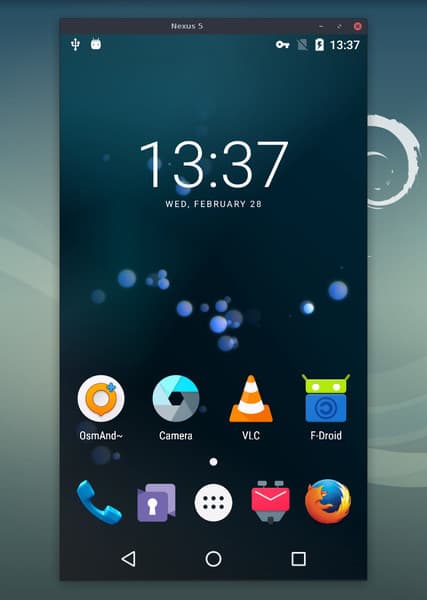
对于其他需求,可以使用以下命令:
可以通过以下方式禁用音频:
如果启用了音频,则还会录制音频:
与视频不同,音频需要一些缓冲,即使是实时的。缓冲区大小 需要足够小以保持可接受的延迟,但又足够大以尽量减少缓冲区欠载,这会导致音频故障。默认缓冲区大小设置为 50 毫秒,但可以调整:
为了提高播放流畅度,可以故意增加延迟:
scrcpy --audio-buffer=200
例如,这很有用,可以将个人视频投影到更大的屏幕上:
scrcpy --video-codec=h265 --display-buffer=200 --audio-buffer=200
还可以选择音频编解码器和比特率(默认为 128Kbps 的 Opus)
scrcpy --audio-codec=opus --audio-bit-rate=16k scrcpy --audio-codec=aac --audio-bit-rate=16k
获取
原文:https://www.appinn.com/scrcpy-2/
